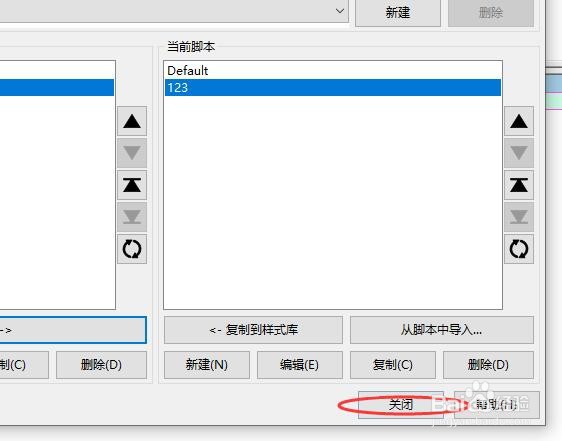1、打开电脑桌面后启动“Aegisub”程序

2、然后在Aegisub界面中的菜单栏单击“字幕”选项
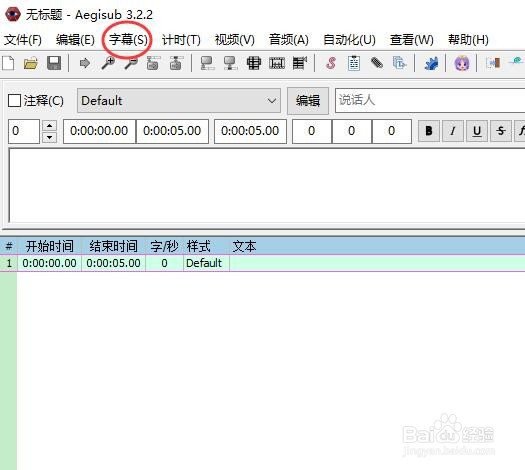
3、随后调出字幕菜单中单击“样式管理器”选项
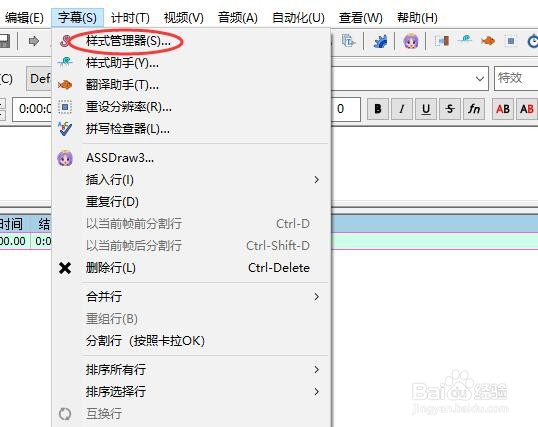
4、打开样式管理器界面窗口在左侧栏的样式库框下单击“新建”按钮

5、依次打开样式编辑器对话框界面“输入样式名称、字体、颜色、边框等”后再单击“确认”按钮

6、此时返回到样式管理器对话框界面中选中”刚才的新建的字幕样式后单击复制到当前脚本“按钮

7、最后再单击”关闭“按钮。
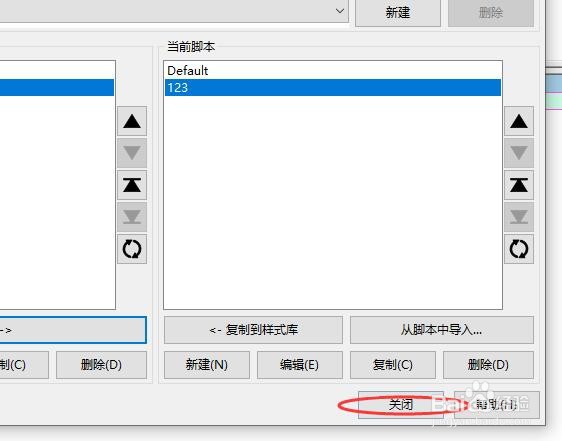
1、打开电脑桌面后启动“Aegisub”程序

2、然后在Aegisub界面中的菜单栏单击“字幕”选项
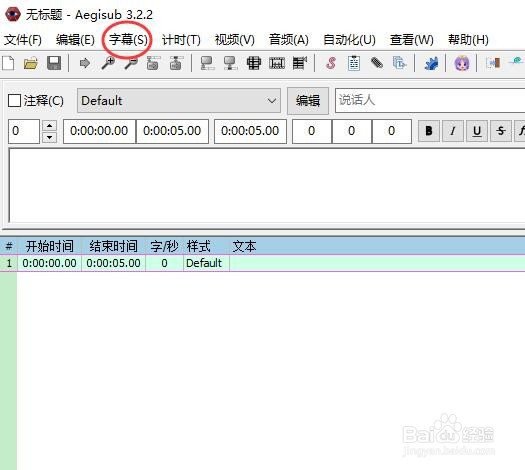
3、随后调出字幕菜单中单击“样式管理器”选项
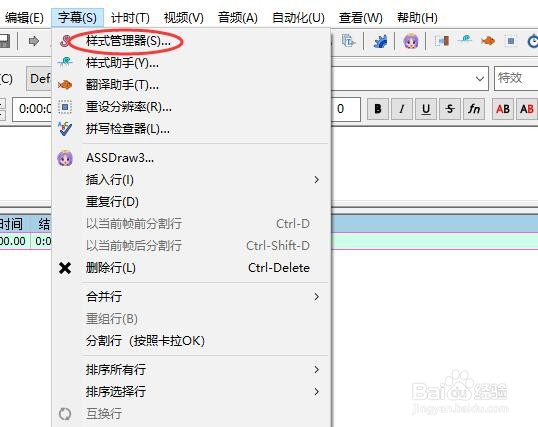
4、打开样式管理器界面窗口在左侧栏的样式库框下单击“新建”按钮

5、依次打开样式编辑器对话框界面“输入样式名称、字体、颜色、边框等”后再单击“确认”按钮

6、此时返回到样式管理器对话框界面中选中”刚才的新建的字幕样式后单击复制到当前脚本“按钮

7、最后再单击”关闭“按钮。